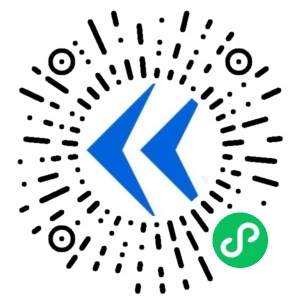引言
Windows 11以其流畅的界面和强大功能受到用户青睐,但自动更新功能有时会带来不便,如强制重启、流量消耗或兼容性问题。许多用户希望灵活控制Win11的更新节奏,以优化工作和娱乐体验。本文整理了2025年最新的Win11关闭自动更新方法大全,涵盖简单设置到高级操作,助您轻松解决更新困扰!
相关关键词:Win11关闭自动更新、Windows 11自动更新、禁用Win11更新、Win11更新设置、停止Windows更新、Win11优化、Windows服务管理、组策略编辑器、注册表修改、Win11系统设置
为什么需要关闭Win11自动更新?
Windows 11的自动更新默认开启,会在后台下载和安装补丁,有时会导致以下问题:

- 中断工作:更新重启可能打断正在进行的任务或游戏。
- 流量占用:自动下载更新可能消耗大量网络带宽。
- 兼容性问题:新更新可能引发软件或驱动不兼容。
- 用户控制:部分用户希望手动选择更新内容和时间。
以下方法将帮助您灵活暂停或禁用Win11自动更新,适合不同技术水平的用户。
Win11关闭自动更新方法大全
1. 通过设置暂停更新
- 操作步骤:
- 按Win + I打开“设置” > “Windows 更新”。
- 在“更多选项”中,点击“暂停更新”,选择暂停1周(可延长至5周)。
- 或者点击“高级选项” > “活动时间”,设置不希望更新的时间段。
- 优点:
- 操作简单,无需技术背景。
- 适合临时暂停更新。
- 缺点:
- 仅限短期暂停,无法永久关闭。
- 适用场景:适合需要短期控制更新的用户。
2. 禁用Windows Update服务
- 操作步骤:
- 按Win + R,输入“services.msc”,按回车。
- 在服务列表中找到“Windows Update”。
- 双击打开,设置“启动类型”为“禁用”,点击“停止”按钮。
- 点击“应用”并确认。
- 优点:
- 完全停止自动更新,操作简单。
- 可随时手动启用服务。
- 缺点:
- 可能错过重要安全更新,需谨慎。
- 适用场景:适合希望彻底禁用自动更新的用户。
- 注意:定期手动检查更新以确保系统安全。
3. 通过组策略编辑器禁用更新
- 操作步骤:
- 按Win + R,输入“gpedit.msc”,按回车。
- 导航至“计算机配置” > “管理模板” > “Windows 组件” > “Windows 更新” > “管理最终用户体验”。
- 双击“配置自动更新”,选择“已禁用”或“已启用”并设置为“2 – 通知下载和安装”。
- 点击“应用”并重启电脑。
- 优点:
- 提供灵活控制,可选择通知模式。
- 适合企业或专业用户。
- 缺点:
- 仅适用于Win11专业版、企业版或教育版(家庭版无组策略编辑器)。
- 适用场景:适合需要精细管理更新的用户。
4. 通过注册表修改禁用更新
- 操作步骤:
- 按Win + R,输入“regedit”,按回车。
- 导航至:HKEY_LOCAL_MACHINE\SOFTWARE\Policies\Microsoft\Windows。
- 右键“Windows”,新建项命名为“WindowsUpdate”,在其下新建项“AU”。
- 在“AU”项下新建DWORD值“NoAutoUpdate”,设值为“1”。
- 重启电脑生效。
- 优点:
- 适用于所有Win11版本,包括家庭版。
- 可完全禁用自动更新。
- 缺点:
- 修改注册表有风险,需谨慎操作。
- 适用场景:适合熟悉注册表操作的高级用户。
- 注意:备份注册表以防误操作。
5. 设置网络为按流量计费连接
- 操作步骤:
- 打开“设置” > “网络和Internet” > “Wi-Fi”或“以太网”。
- 选择当前网络,点击“属性”,启用“按流量计费的连接”。
- 优点:
- 简单设置,限制后台更新下载。
- 不影响其他网络功能。
- 缺点:
- 部分更新仍可能下载。
- 适用场景:适合希望减少更新流量消耗的用户。
6. 使用第三方工具
- 推荐工具:
- Windows Update Blocker:轻量级工具,一键禁用更新。
- StopUpdates10:简单易用,支持暂停或恢复更新。
- 操作步骤:
- 从可信来源(如官网)下载第三方工具。
- 运行工具,选择“禁用更新”选项。
- 定期检查工具设置,确保效果。
- 优点:
- 操作简便,适合新手。
- 可随时恢复更新。
- 缺点:
- 需确保工具来源安全,避免恶意软件。
- 适用场景:适合不愿手动修改系统设置的用户。
7. 限制更新带宽
- 操作步骤:
- 打开“设置” > “Windows 更新” > “高级选项” > “传递优化”。
- 点击“高级选项”,将“下载设置”和“上传设置”带宽限制设为最低(如5%)。
- 优点:
- 减少更新对网络的占用。
- 不完全禁用更新,保留安全补丁。
- 缺点:
- 无法完全阻止更新。
- 适用场景:适合希望减缓更新速度的用户。
关闭Win11自动更新的注意事项
- 安全风险:完全禁用更新可能错过关键安全补丁,建议定期手动检查更新。
- 备份数据:修改系统设置(如注册表)前,备份重要文件以防意外。
- 选择适合方法:根据技术水平选择暂停更新、禁用服务或第三方工具。
- 监控系统状态:关闭更新后,定期检查系统性能和兼容性。
- 遵守条款:确保操作符合微软使用协议,避免影响系统支持。
为什么选择2025年更新方法?
Windows 11在2025年持续优化更新机制,部分旧方法(如早期注册表路径)可能失效。本文基于最新系统版本(截至2025年9月)提供的方法,确保兼容性和有效性,适合Win11 24H2等最新版本。
结论
通过暂停更新、禁用服务、修改组策略或使用第三方工具,您可以轻松掌控Win11的自动更新节奏,解决频繁更新带来的困扰。根据您的技术水平和需求,选择适合的方法(如简单设置或高级注册表修改),即可优化Win11使用体验。立即尝试这些2025年最新方法,享受更顺畅的系统操作!
立即行动,关闭Win11自动更新,掌握系统控制权!
扫码访问小程序中的本文